怎么翻转镜像图片 手机图片镜像翻转的方法
更新时间:2023-12-25 12:09:14作者:yang
如今手机摄影已成为人们记录生活的重要方式之一,有时候我们可能会遇到拍摄出来的照片镜像翻转的情况,这给我们的观感带来了一些困扰。我们应该如何翻转镜像图片呢?翻转镜像图片并不复杂,只需要一些简单的操作就能轻松解决。在本文中我将为大家介绍几种手机图片镜像翻转的方法,让我们一起来了解吧!
步骤如下:
1.在手机里打开相册选项。
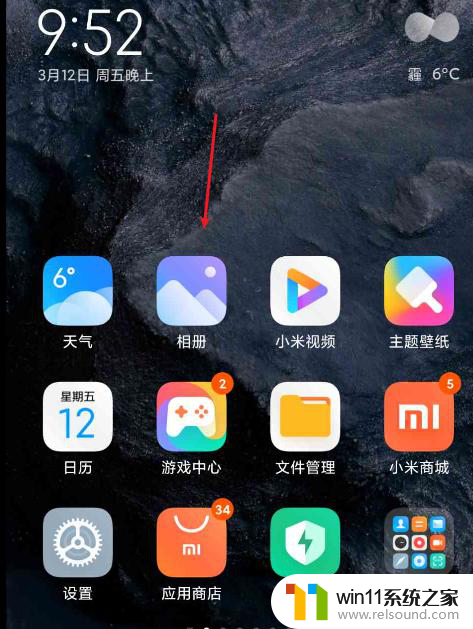
2.在相册中找到需要镜像反转的图片,点击编辑选项。
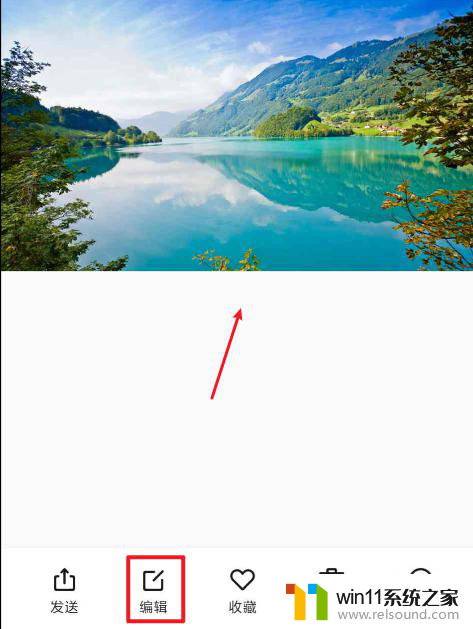
3.打开图片编辑页面,点击剪切旋转选项。
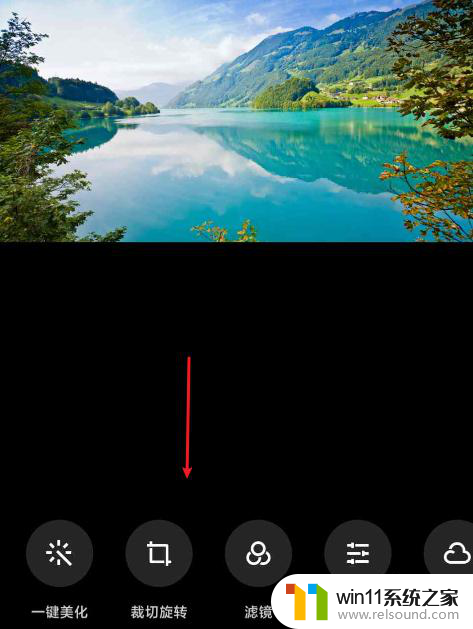
4.在剪切旋转页面中,点击镜像水平反转功能图标。
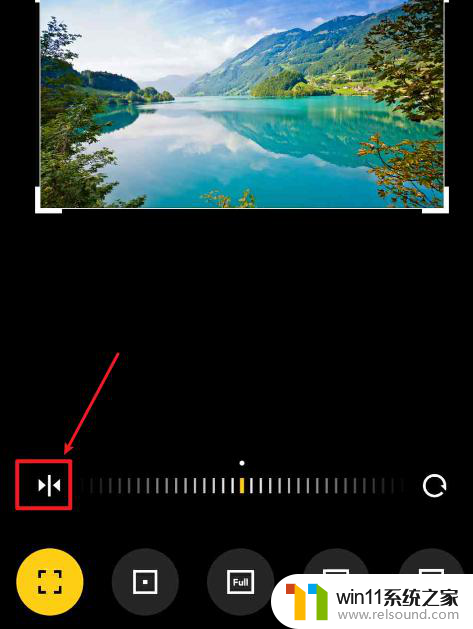
5.图片就会进行镜像翻转。
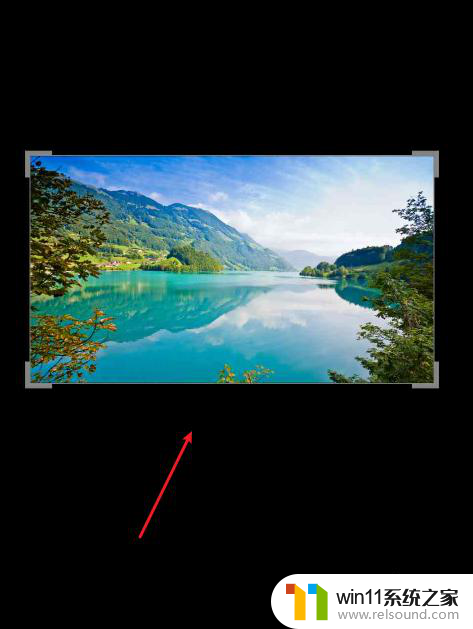
6.翻转之后,点击右下角的勾图标。就可以将图片进行保存。
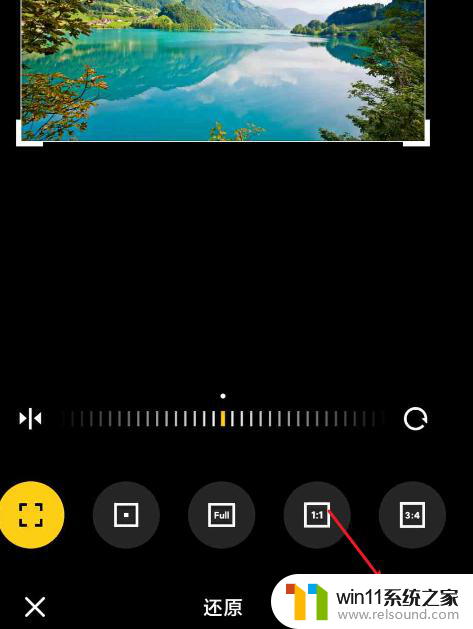
以上是如何翻转镜像图片的全部内容,对于不清楚的用户,可以参考以上步骤进行操作,希望对大家有所帮助。















